下面梦怀念过去跟大家分享一个简单易学的PS制作渐变效果的文字教程教程,get新技能是需要行动的,喜欢的朋友赶紧收藏起来学习下吧!
【 tulaoshi.com - PhotoShop 】
PS制作渐变效果的文字教程
1、在PS中,利用文字工具在空白文档中输入文字;
(本文来源于图老师网站,更多请访问https://www.tulaoshi.com/photoshop/)
2、然后在图层栏中选择fx;
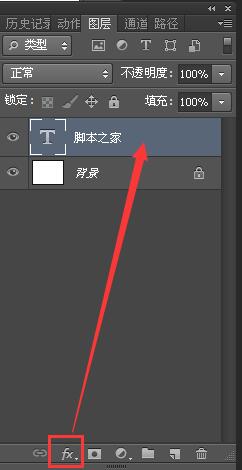
3、在图层样式中选择渐变叠加,设置渐变效果;
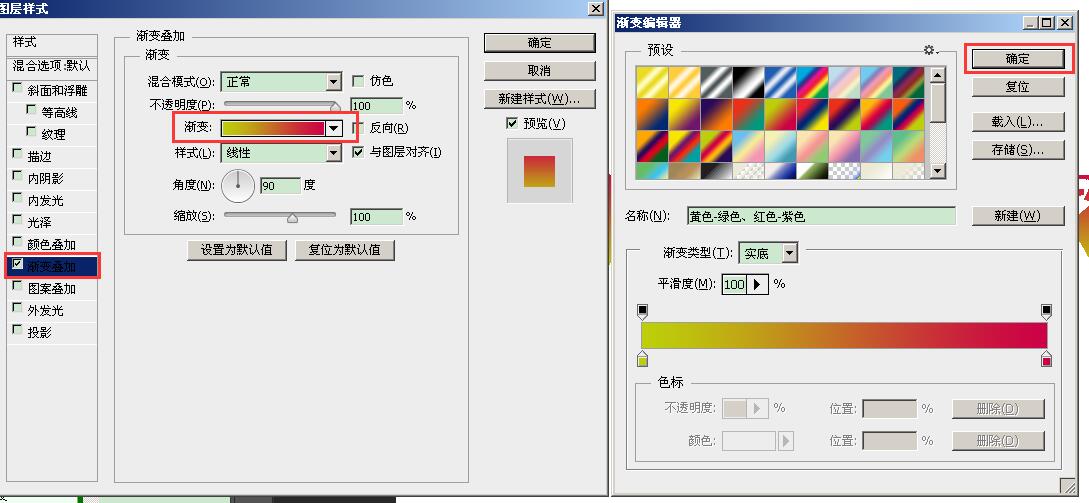
4、再选择描边;设置一下;
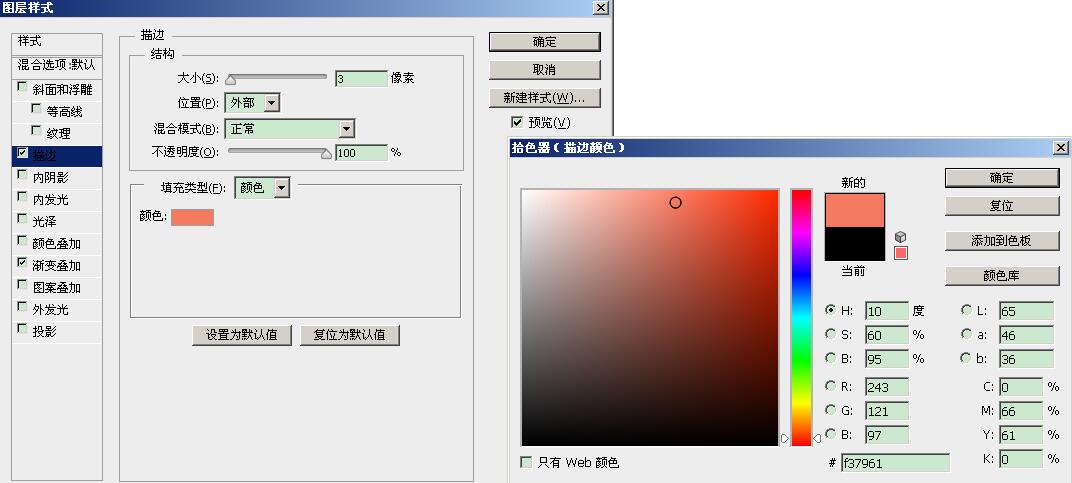
5、最终效果图:
(本文来源于图老师网站,更多请访问https://www.tulaoshi.com/photoshop/)
来源:https://www.tulaoshi.com/n/20170325/2629036.html
看过《PS制作渐变效果的文字教程》的人还看了以下文章 更多>>